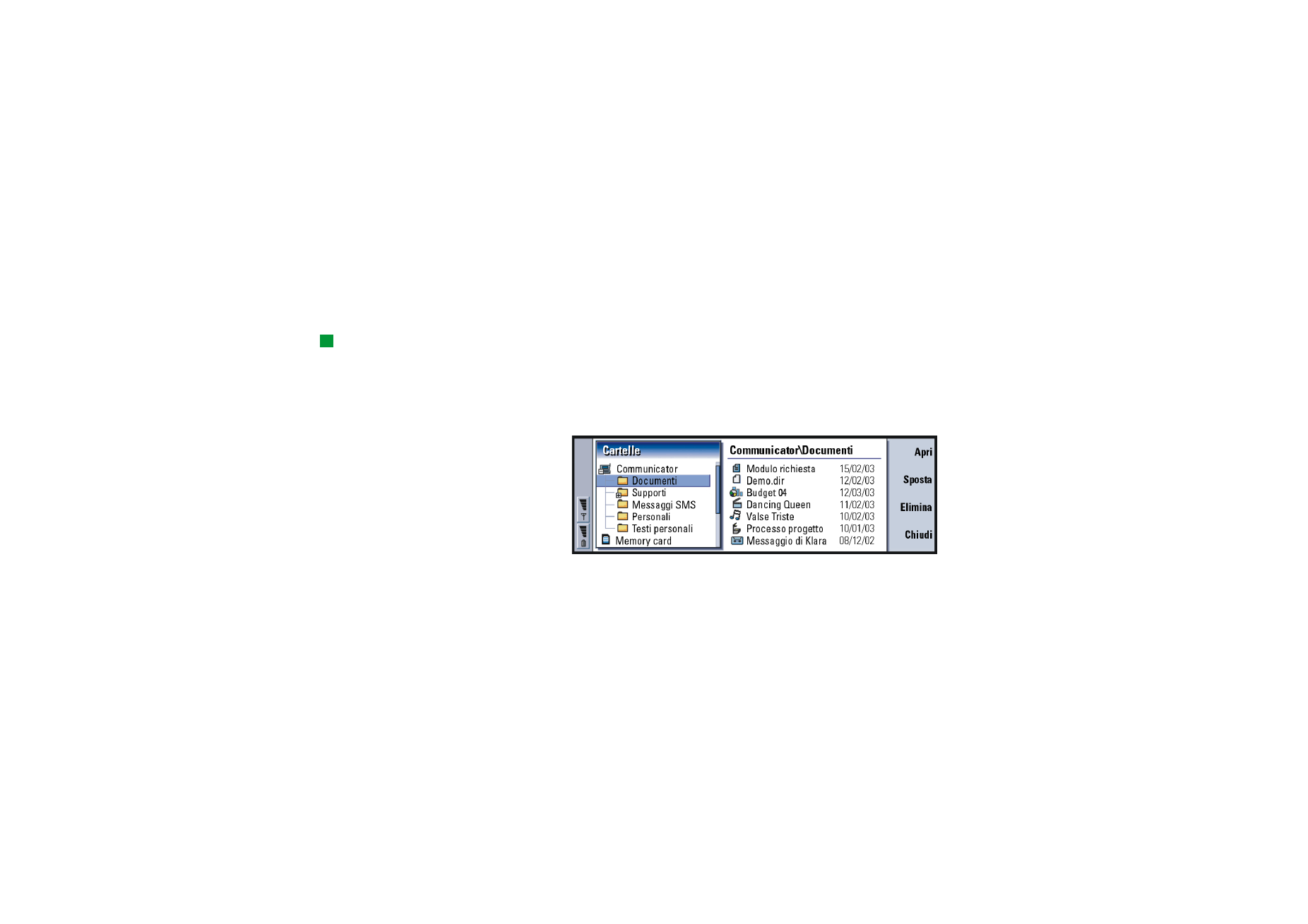
File manager
Suggerimento:
l’applicazione File manager,
utilizzata con una memory
card, consente di eliminare
le cartelle dalla memoria del
communicator e di liberare
in questo modo la memoria.
Consultare “Come effettuare
il backup e il ripristino dei
dati nella memory card” a
pagina 225.
È possibile utilizzare File manager per gestire il contenuto e le proprietà di
varie cartelle.
Nella vista principale dell'applicazione Messaggi vengono visualizzati due riquadri:
il riquadro di sinistra mostra la struttura delle cartelle, mentre nel riquadro di
destra viene visualizzato un elenco di file.
Figura 82
Utilizzando il tasto Tab, è possibile spostarsi tra i riquadri.
La vista cartelle
La struttura delle cartelle contiene le cartelle di due directory principali:
il communicator e la memory card.
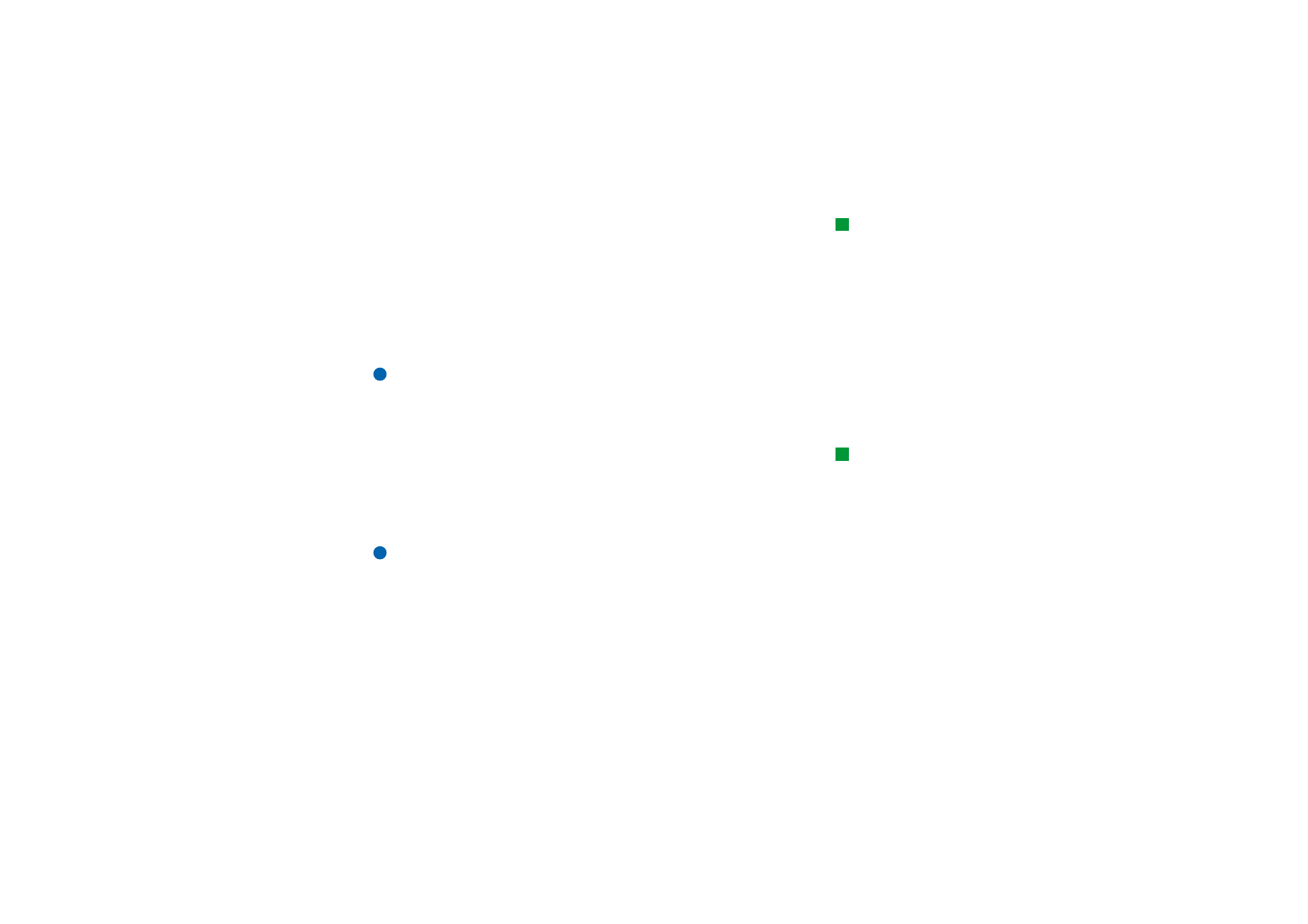
©2001 Nokia Mobile Phones. All rights reserved.
221
O
ffi
ce
Suggerimento:
si consiglia di non salvare i
file nella directory principale
del communicator, ma di
utilizzare le cartelle.
Nella directory principale del communicator si trova la cartella \Documents\
che contiene quattro cartelle predefinite: \Documents\Downloaded\,
\Documents\Photo gallery\, \Documents\Templates\ e \Documents\Tones\.
Per visualizzare o per nascondere le sottocartelle nel riquadro contenente l’elenco
delle cartelle, premere < e > sul tasto Frecce. I segni – e + accanto alle icone delle
cartelle indicano il livello della vista corrente. Le cartelle che non sono precedute
da alcun segno non contengono sottocartelle. È possibile utilizzare il tasto Frecce
per spostarsi dalla vista delle cartelle a quella relativa ai file.
Nota: nel riquadro della struttura delle cartelle non è possibile eseguire una
selezione multipla.
La vista file
Suggerimento:
per cambiare l'ordinamento
dei file o il valore che
determina tale ordinamento
(nome, data e ora, tipo e
dimensioni), premere il
tasto Menu, quindi
selezionare Visualizza >
Ordina per o Ordinamento.
L'elenco dei file a destra mostra tutti i file appartenenti all'origine o alla cartella
selezionata nel riquadro di sinistra. Nel titolo del riquadro è indicato il percorso del
file selezionato. Nel riquadro sono inoltre inclusi l'icona relativa all'applicazione, il
nome e la data dell'ultima modifica del file.
Per impostazione predefinita, i file sono in ordine alfabetico.
Nota: i file nascosti vengono visualizzati solo se in Menu è stata selezionata
l'opzione Visualizza > Mostra tutti i file.
Come visualizzare il contenuto di una cartella
1 Nel riquadro della struttura delle cartelle selezionare una cartella e
premere Apri.
Verrà visualizzata una vista con tutte le sottocartelle e i file della cartella
principale. Vedere la figura 83.
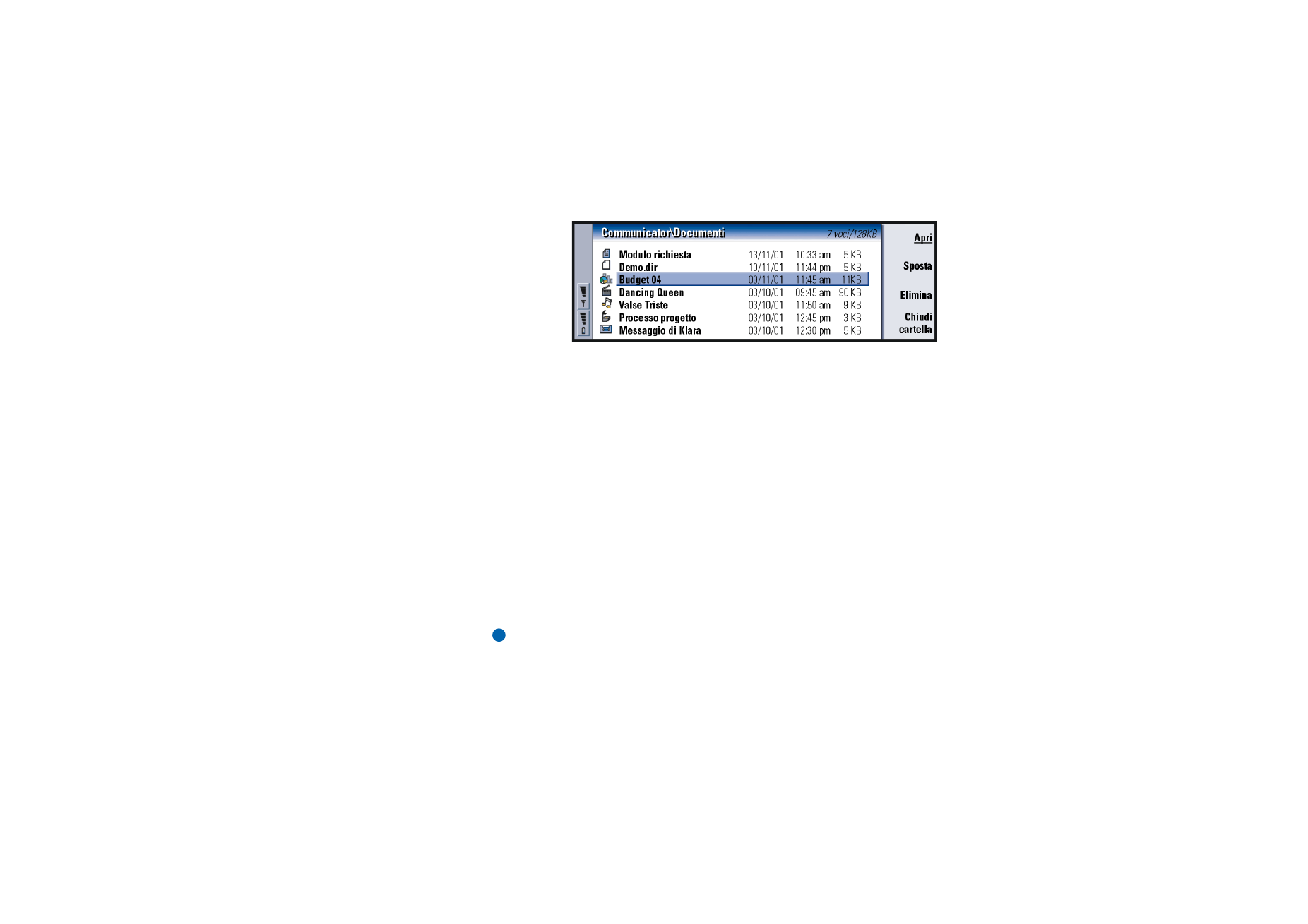
©2001 Nokia Mobile Phones. All rights reserved.
222
O
ffi
ce
Figura 83
2 Per visualizzare tutte le eventuali sottocartelle, selezionare la cartella
desiderata e premere Apri.
3 Per visualizzare le cartelle principali, premere Esc o selezionare Visualizza >
Ordina per.
4 Premere Chiudi cartella per tornare alla vista principale.
Il titolo della vista relativa al contenuto della cartella mostra il nome del percorso
e il numero di file e di sottocartelle presenti in tale cartella, oltre alle dimensioni
totali di tutti i file contenuti nella cartella.
Questa vista riporta il nome, la data dell’ultima modifica e le dimensioni di un
determinato file. L’icona accanto al nome indica il tipo di file o sottocartella.
Come aprire un file
1 Selezionare un file e premere Apri. Il file verrà aperto
nell'applicazione corrispondente.
2 Per tornare alla vista principale, premere Chiudi cartella.
Nota: è possibile aprire soltanto un file alla volta.
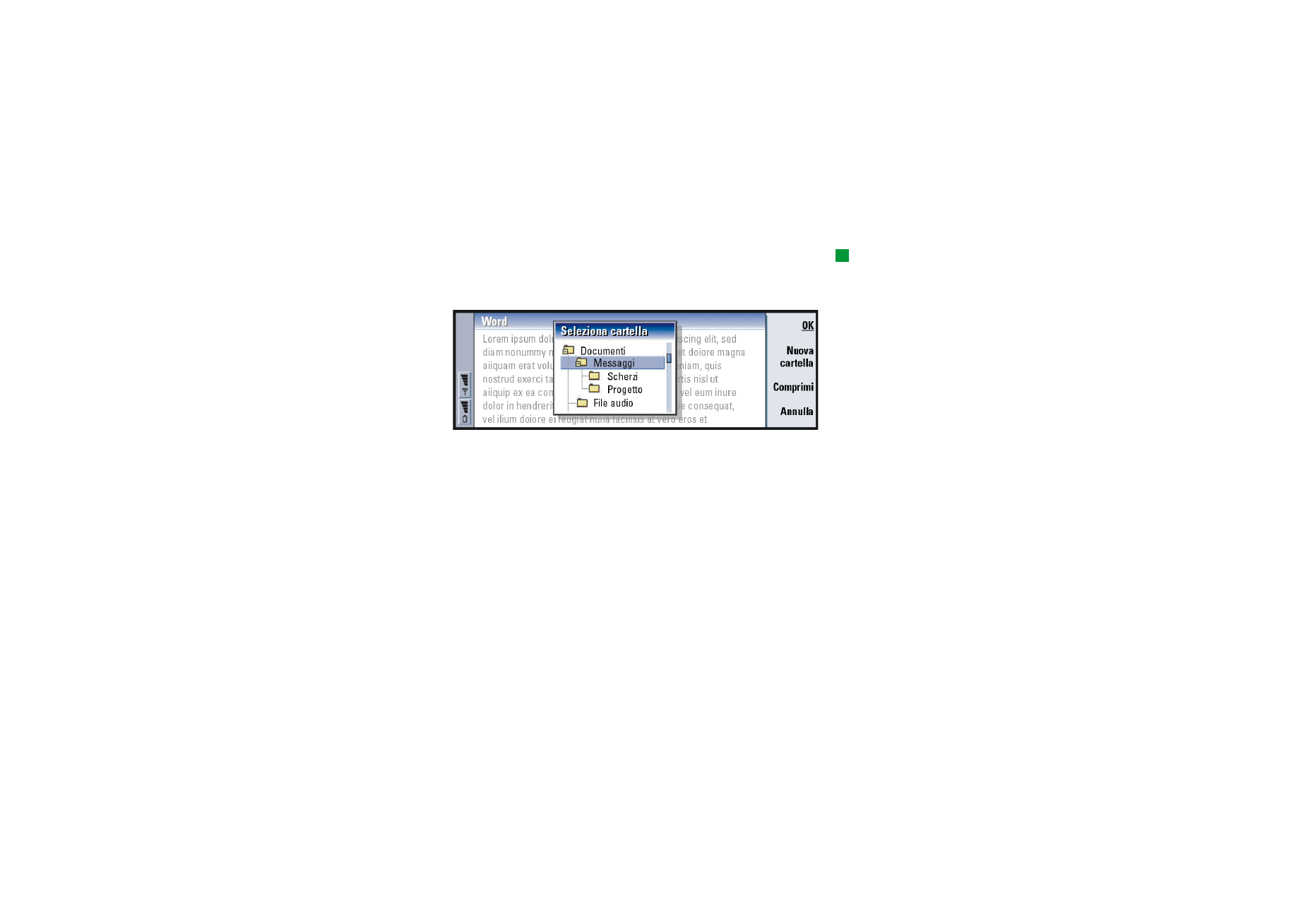
©2001 Nokia Mobile Phones. All rights reserved.
223
O
ffi
ce
Come spostare file e cartelle
Suggerimento:
per effettuare una selezione
multipla, consultare “Come
selezionare più elementi
contemporaneamente” a
pagina 26.
1 Selezionare le cartelle o i file da spostare e premere Sposta nella vista
principale di File manager. Verrà visualizzato un elenco di cartelle, come
mostrato nella figura 84.
Figura 84
2 Con il tasto Frecce, cercare una cartella di destinazione.
Per nascondere o visualizzare le sottocartelle di una cartella, premere
Comprimi e Espandi rispettivamente. È inoltre possibile spostarsi all'interno
dell'elenco delle cartelle utilizzando il tasto Frecce e i tasti +/–.
Per creare una nuova cartella di destinazione, premere Nuova cartella.
3 Premere OK per confermare l'operazione e Annulla per annullarla.
Come creare nuove cartelle
1 Premere il tasto Menu nella vista principale di File manager e selezionare File >
Nuova cartella.
2 Assegnare un nome alla nuova cartella.
3 Per confermare le modifiche apportate, premere OK. Per annullare le modifiche,
premere Annulla.
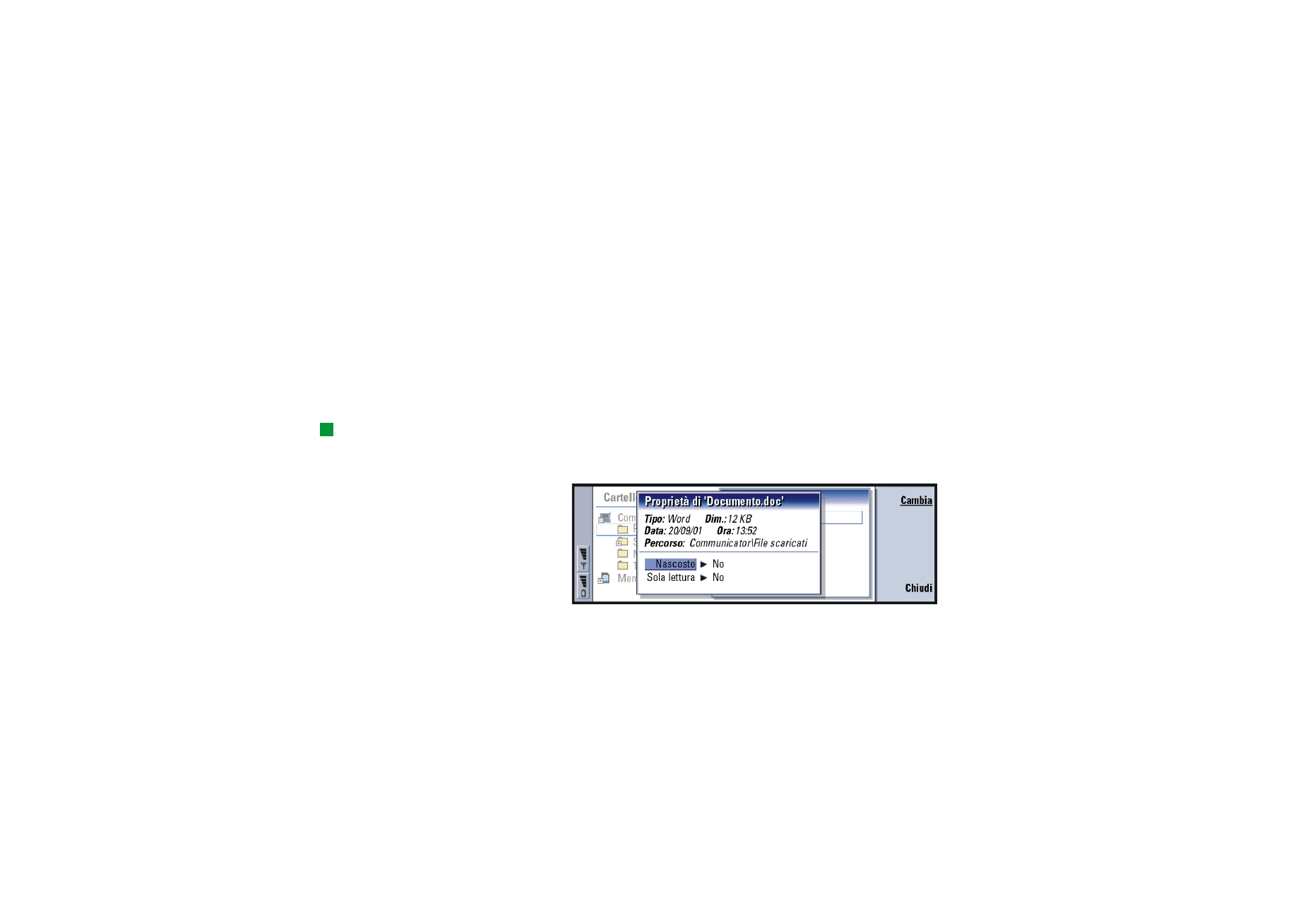
©2001 Nokia Mobile Phones. All rights reserved.
224
O
ffi
ce
Come rinominare file e cartelle
1 Nella vista principale di File manager selezionare il file o la cartella.
2 Premere il tasto Menu, quindi selezionare File > Rinomina. Il cursore verrà
visualizzato alla fine del nome del file selezionato o della cartella selezionata.
3 Assegnare un nome al file o cartella.
4 Per confermare le modifiche, premere OK. Per annullare le modifiche,
premere Annulla.
Come visualizzare le proprietà di file, cartelle e
unità
Suggerimento:
Nella finestra di dialogo
delle proprietà è possibile
impostare il file o cartella
come di sola lettura
o nascosto.
1 Nella vista principale di File manager selezionare il file, la cartella o l'unità.
2 Premere il tasto Menu, quindi selezionare File > Proprietà…. Verrà visualizzata
una finestra di dialogo, come mostrato nella figura 85.
Figura 85
Come cercare file e cartelle
1 Specificare la cartella o la memory card in cui eseguire la ricerca.
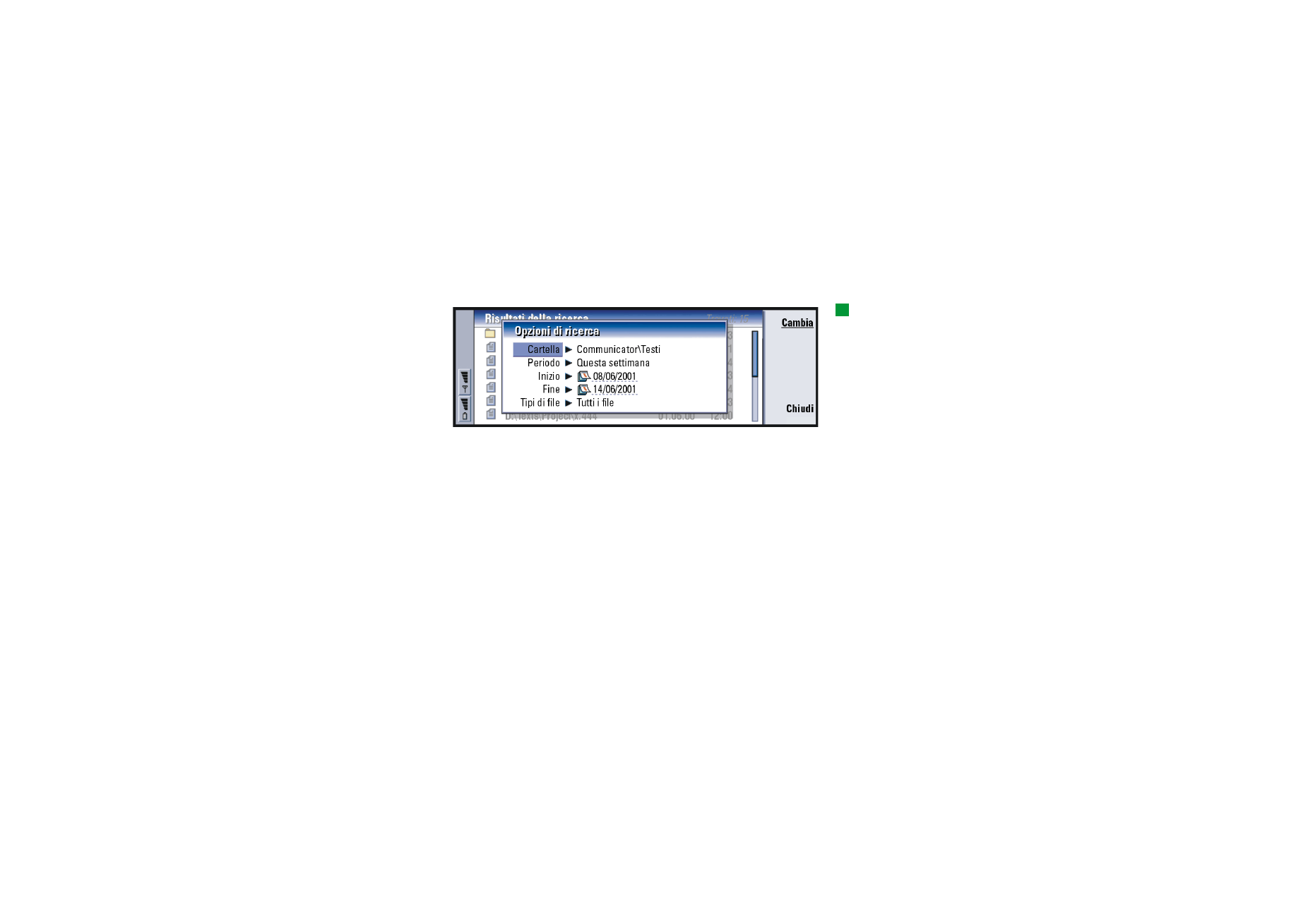
©2001 Nokia Mobile Phones. All rights reserved.
225
O
ffi
ce
2 Premere il tasto Menu, quindi selezionare Strumenti > Trova…. Verrà visualizzata
una finestra di dialogo.
3 Digitare nel campo la stringa da cercare.
4 Premere Opzioni per definire la ricerca in modo più dettagliato. Vedere la
figura 86.
Suggerimento:
è possibile eseguire la
ricerca in base a periodo,
ora di inizio e di fine e
tipo di file.
Figura 86
Premere Cambia per cambiare il valore di un elemento dell'elenco.
Quando si è pronti, premere Chiudi.
5 Premere Trova per iniziare la ricerca.
Per interrompere la ricerca, premere Interrompi.
6 Al termine della ricerca, premere Apri per aprire la cartella o il file trovato.
Per avviare una nuova ricerca, premere Nuova ricerca.
7 Per tornare alla vista principale, premere Chiudi.
Come effettuare il backup e il ripristino dei dati
nella memory card
Si consiglia di eseguire regolarmente il backup dei dati nel communicator.
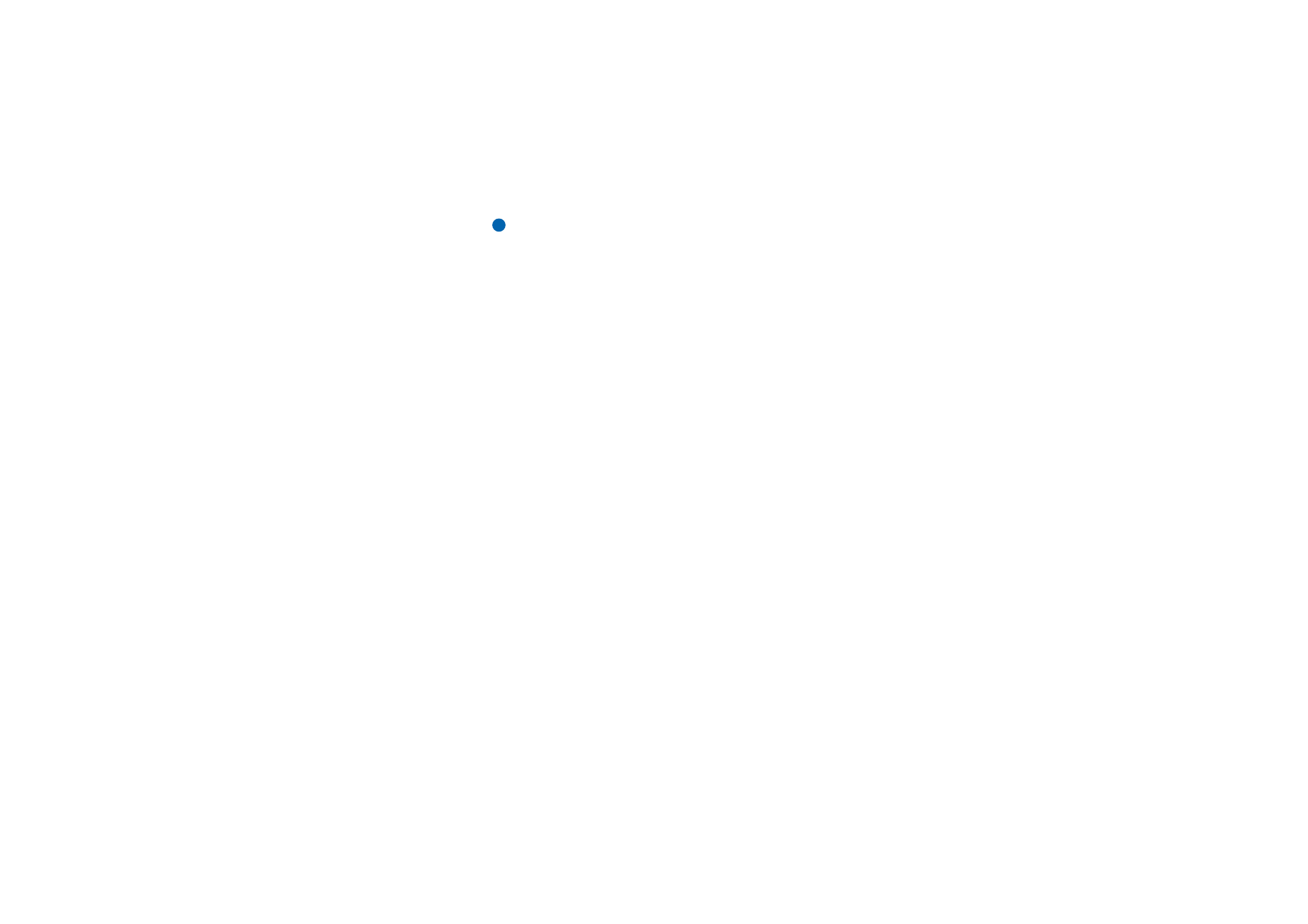
©2001 Nokia Mobile Phones. All rights reserved.
226
O
ffi
ce
Nota: i comandi di backup e ripristino consentono di copiare tutti i dati. Non è
possibile effettuare il backup o il ripristino di una singola cartella. Inoltre,
i comandi di backup e ripristino sono ricorsivi, ovvero eseguono la copia
delle cartelle e di tutti i contenuti delle cartelle. Per informazioni sul
backup e ripristino selettivi e sull'utilizzo del PC per effettuare il backup
e il ripristino, consultare il manuale di PC Suite.
Per eseguire il backup e il ripristino da una memory card, questa deve essere
inserita nel communicator. Per informazioni, consultare “Come inserire la memory
card” a pagina 25.
1 Premere il tasto Menu e selezionare Memory card > Backup nella memory card…
o Ripristina dalla memory card…, in base all’operazione da eseguire.
Verrà visualizzata una finestra di dialogo.
2 Se si esegue un backup, cercare la cartella di backup nella memory card
premendo Cambia oppure digitare il nome di una nuova cartella nel campo
Cartella Backup.
Se si esegue il ripristino dei dati nel communicator, selezionare nel
communicator la cartella in cui si desidera ripristinare i dati. In genere
è necessario selezionare la cartella principale.
3 Premere Backup per copiare tutti i dati del communicator nella memory card.
Premere Ripristina per ripristinare tutti i dati della memory card
nel communicator.
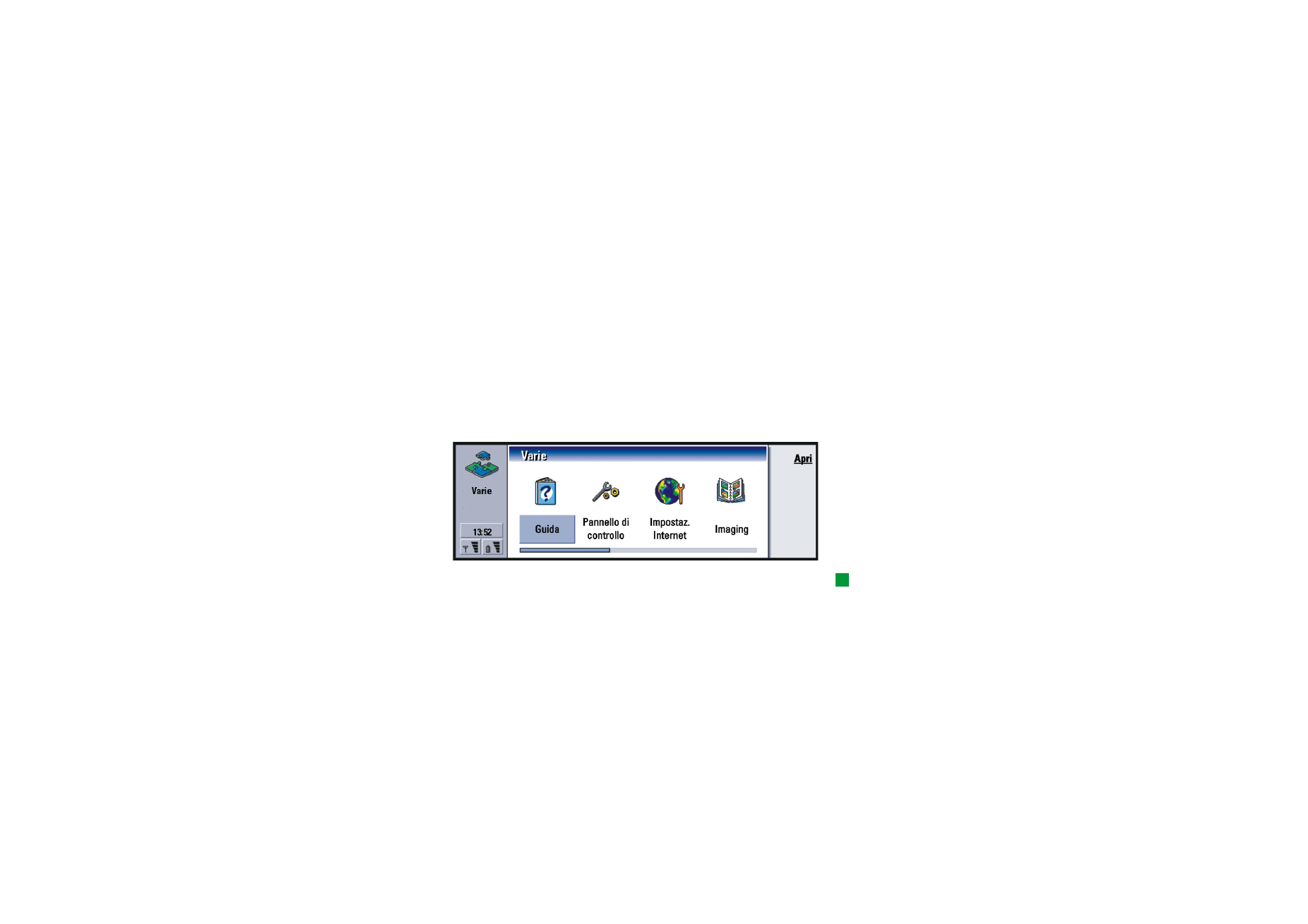
©2001 Nokia Mobile Phones. All rights reserved.
227
Varie